Điện thoại Samsung Galaxy của bạn không chỉ là một thiết bị liên lạc thông thường, mà còn là một trung tâm giải trí di động mạnh mẽ với vô vàn tính năng âm thanh được tích hợp sẵn. Tuy nhiên, rất nhiều người dùng vẫn chưa khai thác hết tiềm năng này. Vượt xa các cài đặt âm lượng và bộ chỉnh âm quen thuộc, Samsung đã trang bị cho các dòng điện thoại của mình những tính năng âm thanh tiên tiến, giúp nâng tầm trải nghiệm nghe nhìn của bạn lên một đẳng cấp mới.
Bài viết này, website nhipsongcongnghe.com sẽ cùng bạn khám phá 9 tính năng âm thanh “ẩn” hoặc ít được biết đến trên điện thoại Samsung Galaxy, giúp bạn tận dụng tối đa khả năng của thiết bị và có được trải nghiệm âm thanh sống động, tiện lợi hơn.
1. Âm Thanh Ứng Dụng Riêng Biệt (Separate App Sound)
Thông thường, khi bạn kết nối điện thoại Samsung với một thiết bị âm thanh ngoài như loa Bluetooth, tai nghe hay hệ thống giải trí trên ô tô, tất cả âm thanh từ điện thoại sẽ được chuyển hướng đến thiết bị đó. Điều này bao gồm âm thanh cuộc gọi, nhạc, và cả âm thanh hệ thống.
Tuy nhiên, với tính năng “Âm thanh ứng dụng riêng biệt” của Samsung, bạn có thể chỉ định các thiết bị đầu ra âm thanh khác nhau cho từng ứng dụng riêng lẻ. Điều này có nghĩa là bạn có thể phát nhạc từ YouTube Music qua loa Bluetooth, trong khi vẫn nghe các video TikTok hoặc Reels từ loa tích hợp của điện thoại mà không cần ngắt kết nối.
Bạn có thể kích hoạt và cấu hình tính năng này bằng cách vào Cài đặt > Âm thanh và rung > Âm thanh ứng dụng riêng biệt trên điện thoại Samsung của mình.
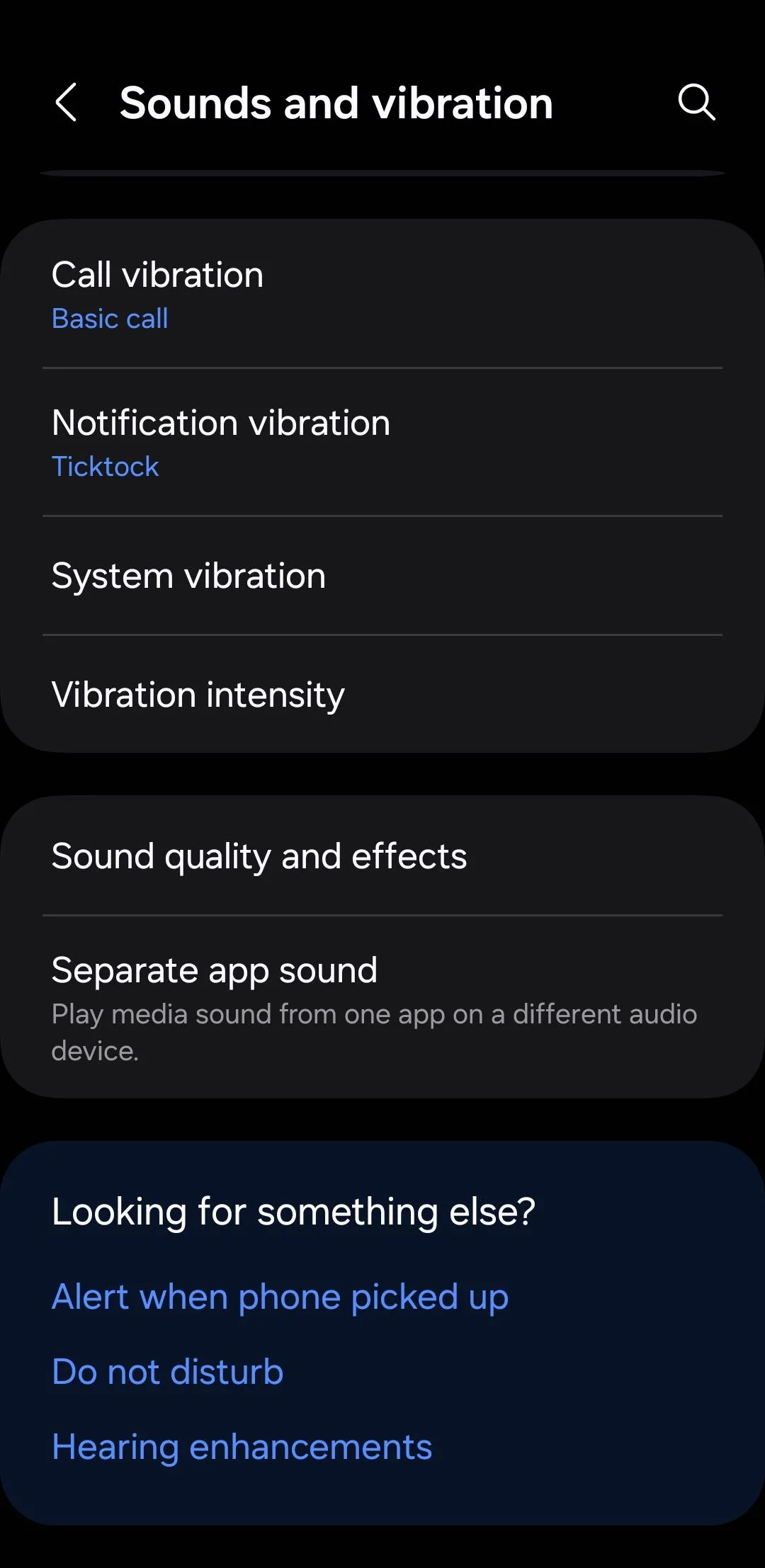 Cài đặt âm thanh và rung trên điện thoại Samsung
Cài đặt âm thanh và rung trên điện thoại Samsung
2. Âm Thanh Kép (Dual Audio)
Không giống như hầu hết các điện thoại Android khác, các thiết bị Samsung Galaxy nổi bật với tính năng Dual Audio, cho phép bạn phát âm thanh đồng thời qua hai cặp tai nghe hoặc loa Bluetooth. Đơn giản chỉ cần kết nối thiết bị thứ hai giống như cách bạn đã kết nối thiết bị đầu tiên, và bạn có thể điều khiển âm lượng riêng lẻ cho từng thiết bị trong cài đặt Bluetooth.
Tính năng này cực kỳ hữu ích khi bạn muốn xem phim hoặc nghe nhạc cùng bạn bè mà không cần phải chia sẻ một cặp tai nghe duy nhất. Bạn thậm chí có thể đặt mức âm lượng khác nhau cho từng thiết bị, đảm bảo cả bạn và bạn bè đều có thể thưởng thức âm thanh ở mức độ phù hợp nhất. Hơn nữa, Dual Audio cũng cho phép bạn kết nối hai loa Bluetooth khác nhau với điện thoại Samsung để tạo hiệu ứng âm thanh nổi, mang đến trải nghiệm nghe nhạc sống động hơn.
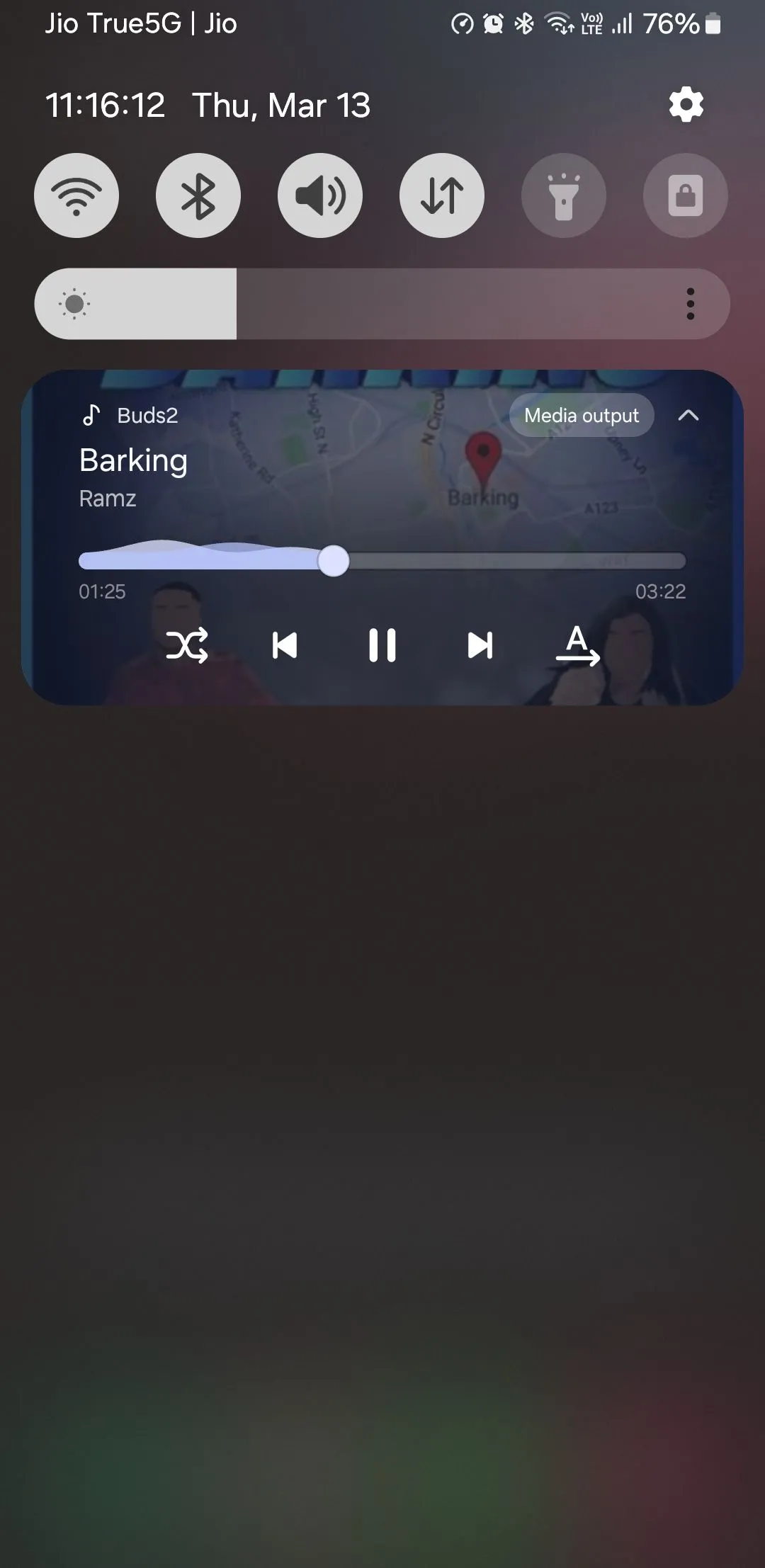 Trình phát nhạc trên bảng thông báo điện thoại Samsung
Trình phát nhạc trên bảng thông báo điện thoại Samsung
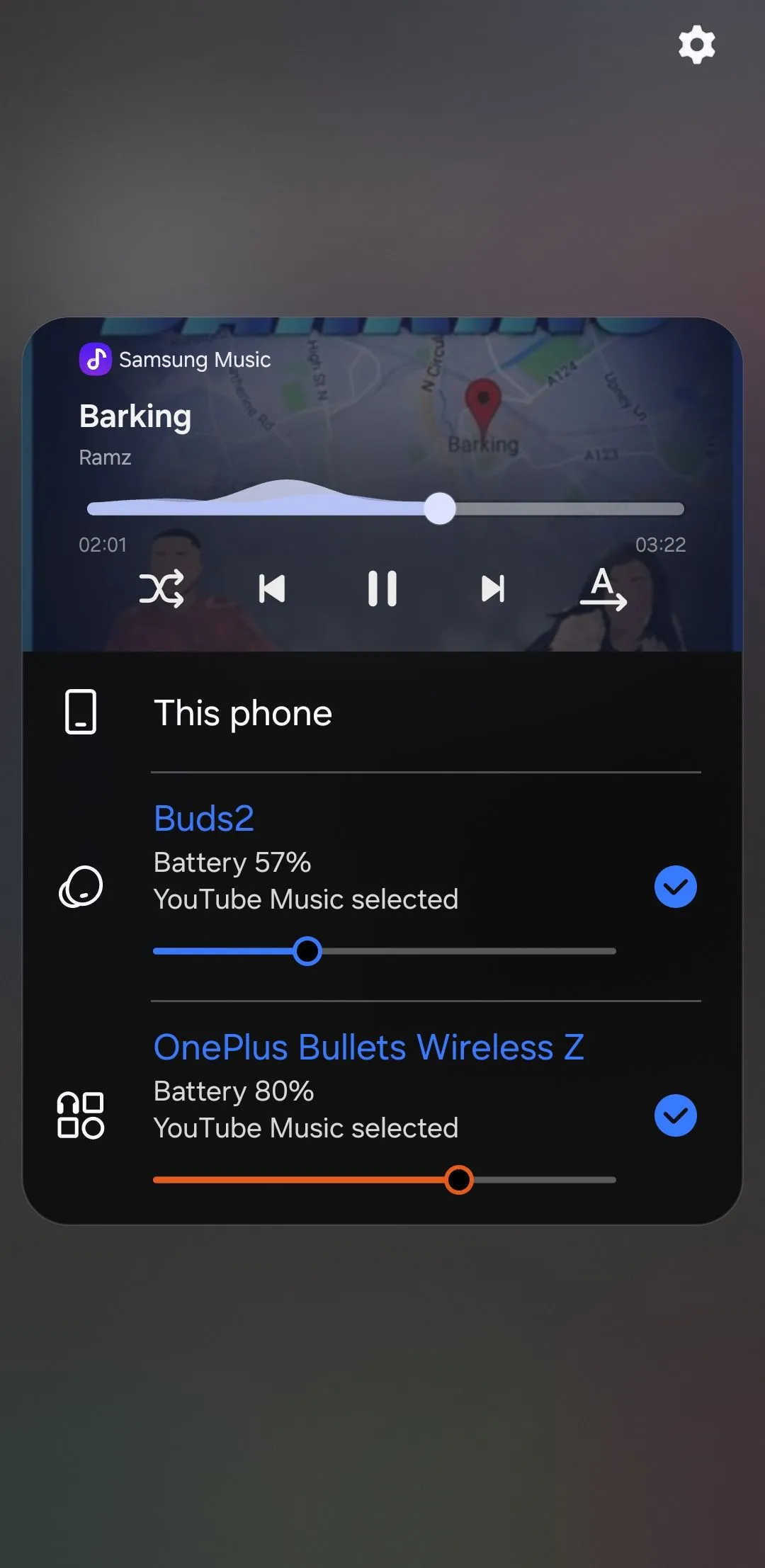 Tính năng Âm Thanh Kép (Dual Audio) trên Samsung
Tính năng Âm Thanh Kép (Dual Audio) trên Samsung
3. Âm Lượng Từng Ứng Dụng Riêng Biệt (Individual App Volume)
Thông thường, không có một mức âm lượng nào phù hợp cho tất cả các ứng dụng. Chẳng hạn, bạn có thể thích nghe YouTube với âm lượng 90%, nhưng lại không muốn Instagram Reels hay trò chơi yêu thích của mình phát ra âm thanh to như vậy. May mắn thay, bạn không cần phải liên tục điều chỉnh âm lượng thủ công.
Ứng dụng Sound Assistant của Samsung cho phép bạn thiết lập các mức âm lượng khác nhau cho từng ứng dụng riêng lẻ. Một khi đã cài đặt, điện thoại của bạn sẽ tự động ghi nhớ các tùy chọn này, giúp tối ưu hóa trải nghiệm nghe nhìn cho từng nội dung khác nhau.
Bạn có thể tải ứng dụng Sound Assistant từ Galaxy Store. Sau khi cài đặt, hãy vào phần Individual app volumes và điều chỉnh mức âm lượng mong muốn cho từng ứng dụng.
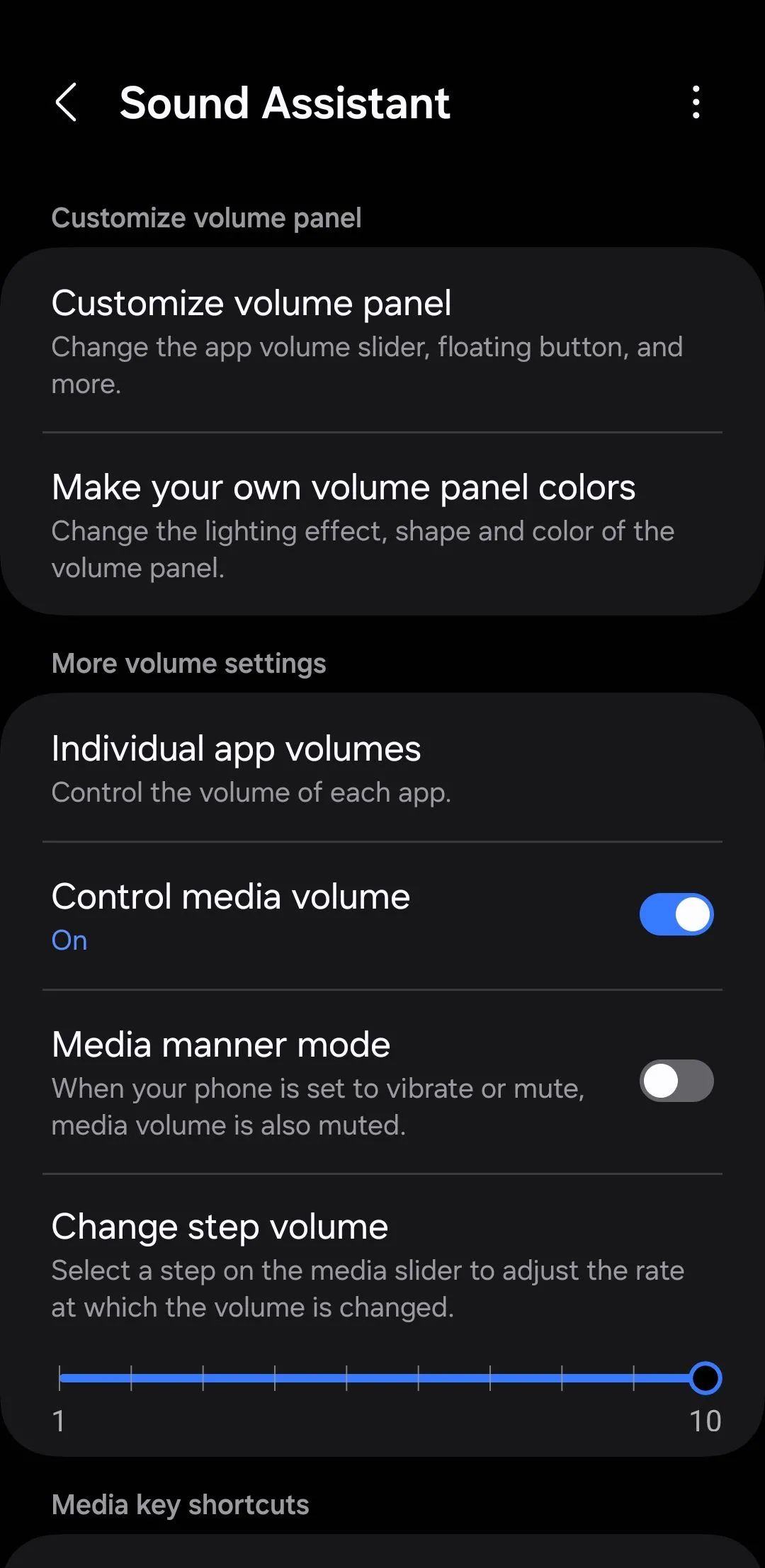 Ứng dụng Sound Assistant trên điện thoại Samsung
Ứng dụng Sound Assistant trên điện thoại Samsung
4. Điều Khiển Nhạc Bằng Phím Âm Lượng (Control Music With Volume Keys)
Các nút điều chỉnh âm lượng trên điện thoại Samsung của bạn không chỉ dùng để tăng giảm âm lượng; bạn còn có thể sử dụng chúng để điều khiển việc phát nhạc. Tính năng này vô cùng tiện lợi nếu bạn không muốn phải loay hoay với các điều khiển trên màn hình, hoặc nếu tai nghe hay loa Bluetooth của bạn không có nút điều khiển nhạc riêng.
Để kích hoạt tính năng này, hãy mở ứng dụng Sound Assistant và bật công tắc Control music with Volume keys. Sau khi được kích hoạt, bạn có thể tùy chỉnh cách các nút này hoạt động để phù hợp với thói quen sử dụng của mình.
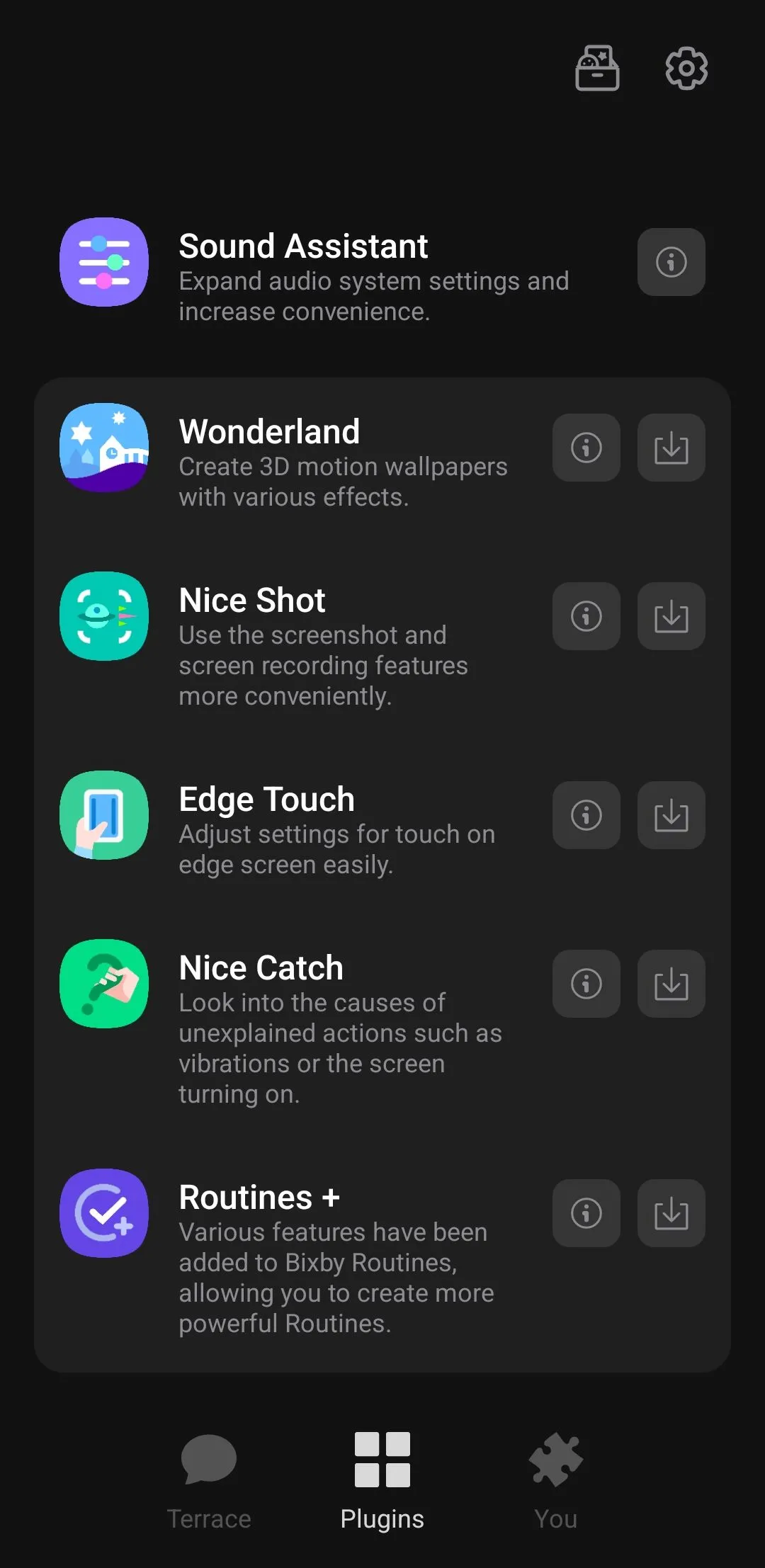 Ứng dụng Good Lock trên điện thoại Samsung (cần cho Sound Assistant)
Ứng dụng Good Lock trên điện thoại Samsung (cần cho Sound Assistant)
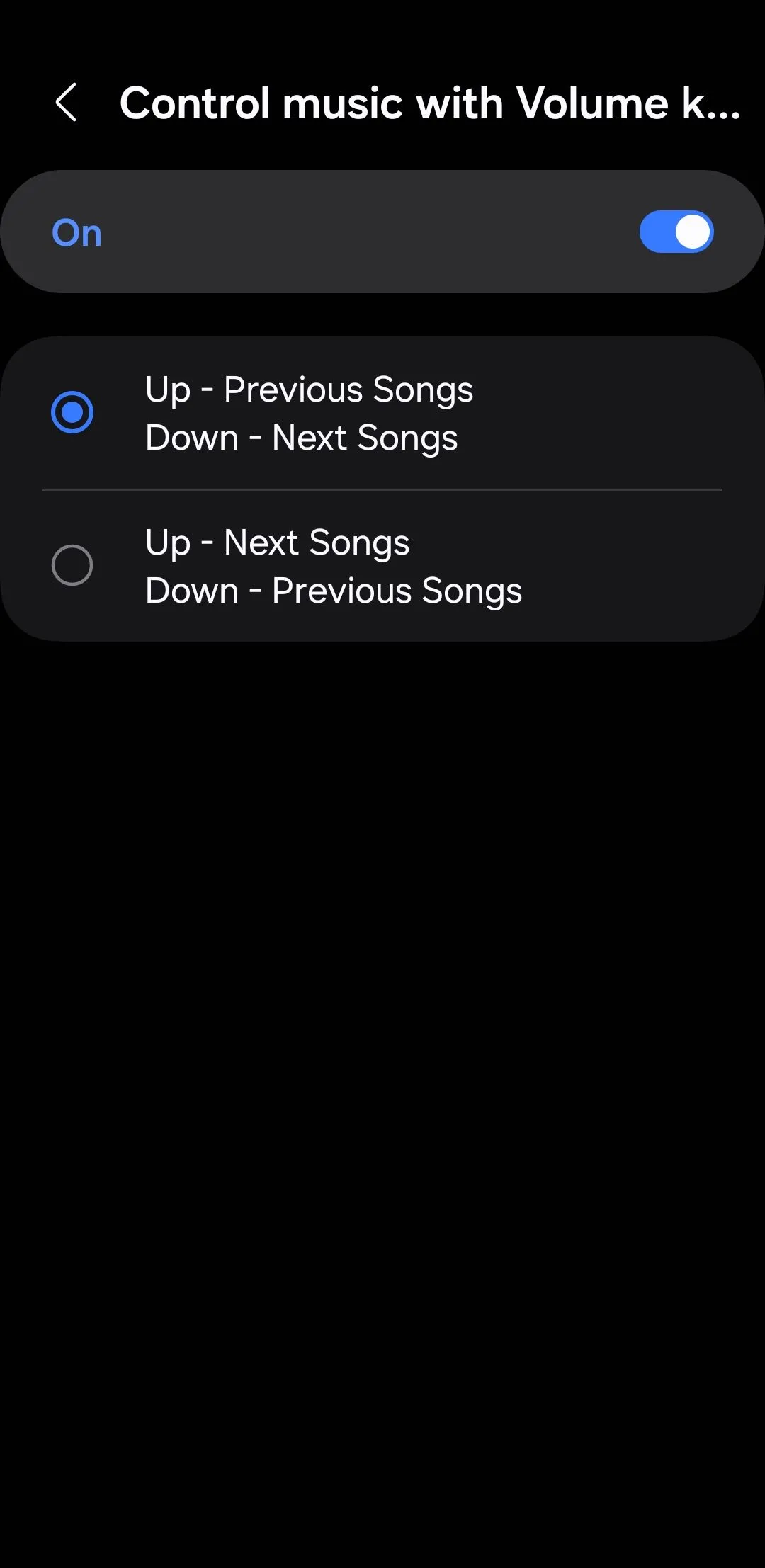 Cài đặt điều khiển nhạc bằng phím âm lượng trong Sound Assistant
Cài đặt điều khiển nhạc bằng phím âm lượng trong Sound Assistant
5. Dolby Atmos
Điện thoại Samsung của bạn được trang bị công nghệ âm thanh Dolby Atmos, một tính năng có thể nâng cao đáng kể trải nghiệm âm thanh bằng cách tạo ra hiệu ứng âm thanh vòm sống động và chân thực hơn. Công nghệ này hoạt động hiệu quả cho cả loa tích hợp của điện thoại cũng như các thiết bị loa và tai nghe ngoài.
Bạn có thể kích hoạt tính năng này bằng cách đi tới Cài đặt > Âm thanh và rung > Chất lượng âm thanh và hiệu ứng > Dolby Atmos. Để truy cập nhanh hơn, bạn cũng có thể thêm phím tắt Dolby Atmos vào bảng Cài đặt nhanh của điện thoại Samsung.
One UI cung cấp các cài đặt sẵn khác nhau như Phim (Movie), Nhạc (Music) và Giọng nói (Voice), cho phép bạn chọn tùy chọn tốt nhất tùy thuộc vào nội dung đang nghe. Ngoài ra, bạn có thể đặt thành Tự động (Auto) để điện thoại tự động tối ưu hóa âm thanh dựa trên nội dung bạn đang phát.
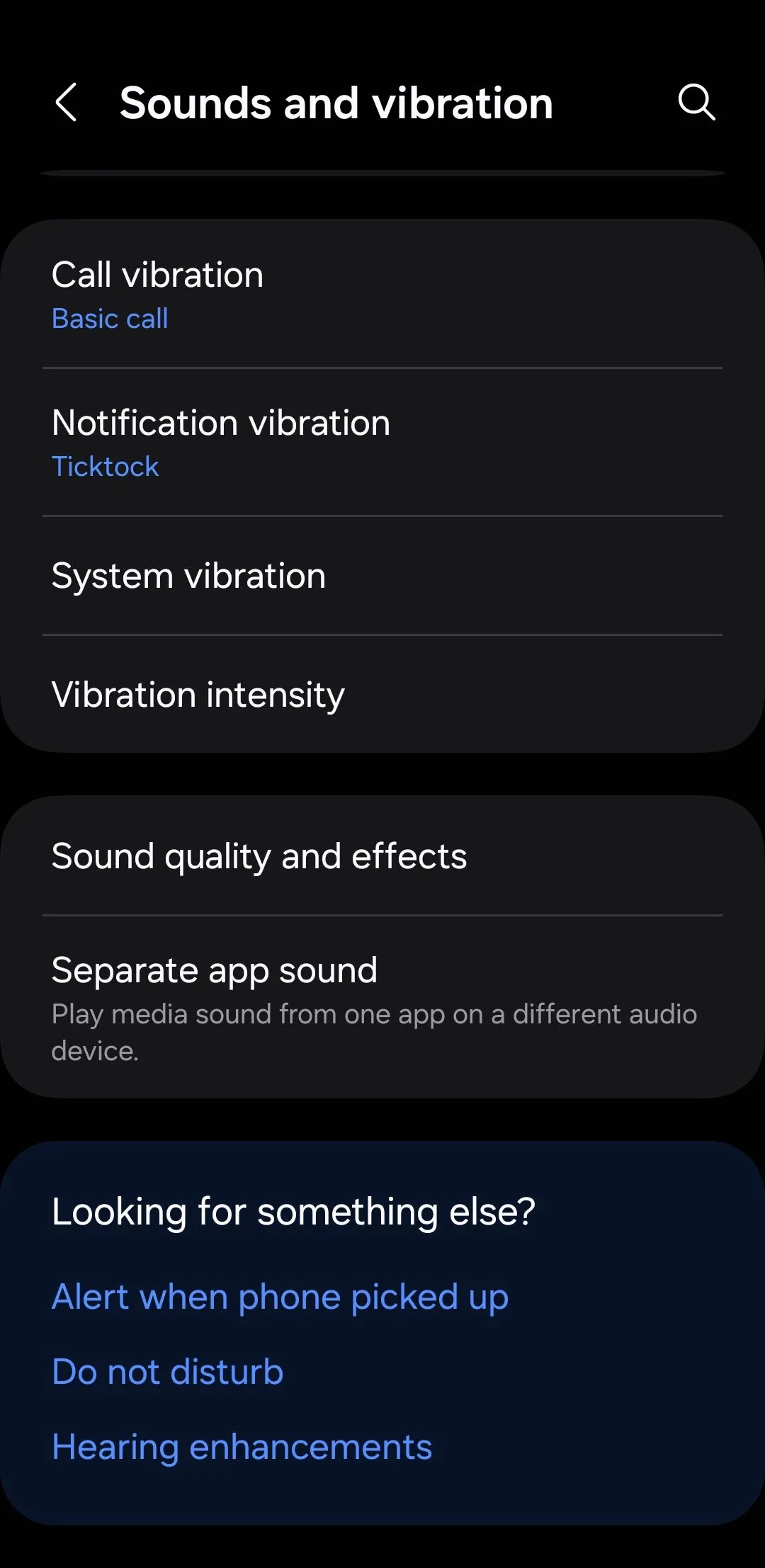 Menu chất lượng âm thanh và hiệu ứng trên điện thoại Samsung
Menu chất lượng âm thanh và hiệu ứng trên điện thoại Samsung
6. UHQ Upscaler
Nếu bạn thường xuyên nghe âm thanh qua tai nghe, bạn nhất định phải thử tính năng UHQ Upscaler trên điện thoại Galaxy của mình. Tuy nhiên, cần lưu ý rằng tính năng này chỉ hoạt động với tai nghe có dây và một số tai nghe không dây tương thích được chọn lọc, chẳng hạn như Galaxy Buds3 và Buds3 Pro.
Để kích hoạt UHQ Upscaler, hãy điều hướng đến Cài đặt > Âm thanh và rung > Chất lượng âm thanh và hiệu ứng, sau đó bật công tắc UHQ Upscaler. Bạn sẽ thấy hai tùy chọn: Nâng cao Bit (Bit Upscaling), giúp giảm nhiễu và méo tiếng để có âm thanh trong trẻo hơn, và Nâng cao Bit và Băng thông (Bit and Bandwidth Upscaling), giúp tăng cường cả độ sâu bit và tốc độ lấy mẫu để mang lại âm thanh phong phú, sống động hơn.
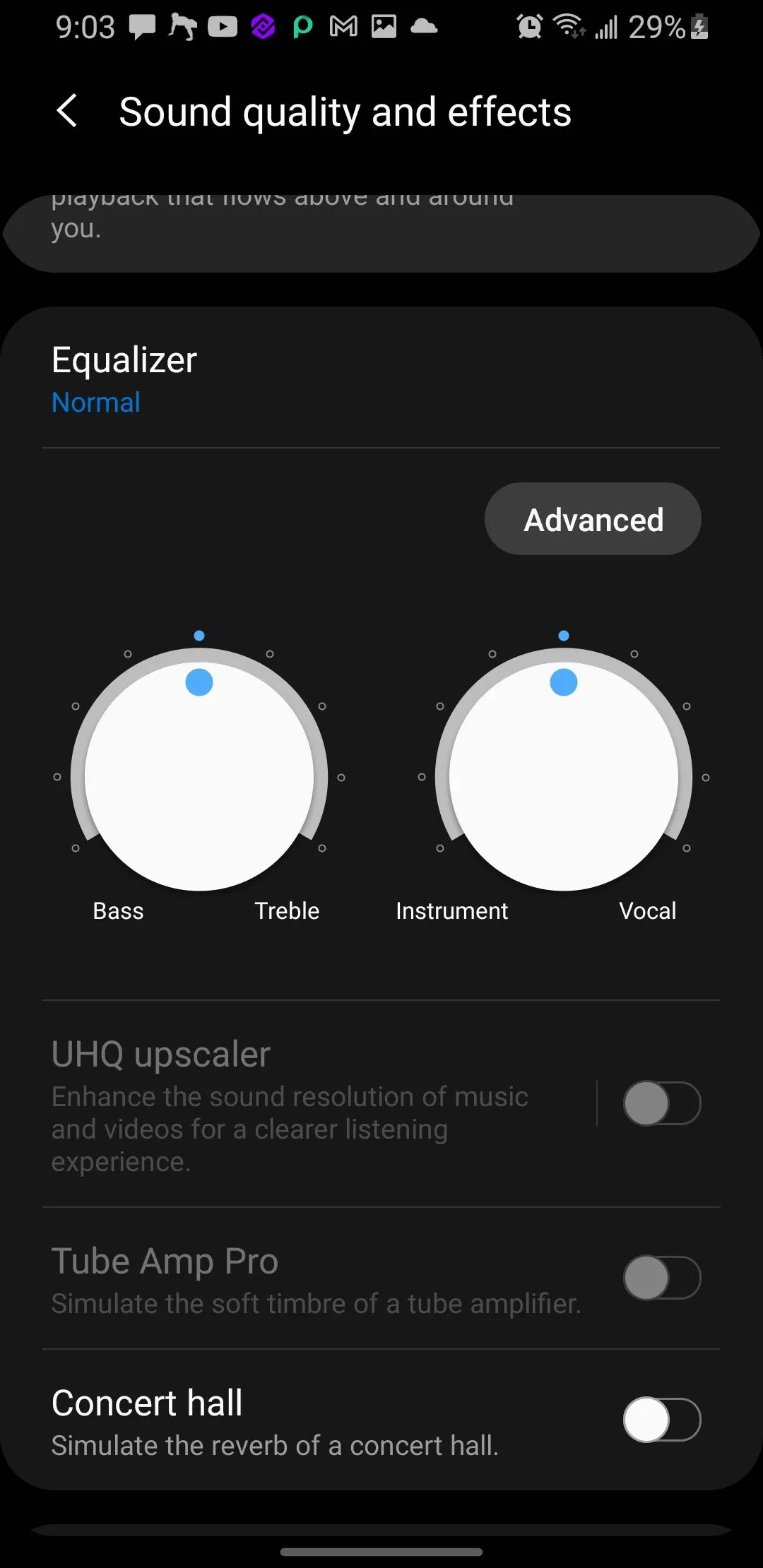 Cài đặt chất lượng và hiệu ứng âm thanh trên Samsung
Cài đặt chất lượng và hiệu ứng âm thanh trên Samsung
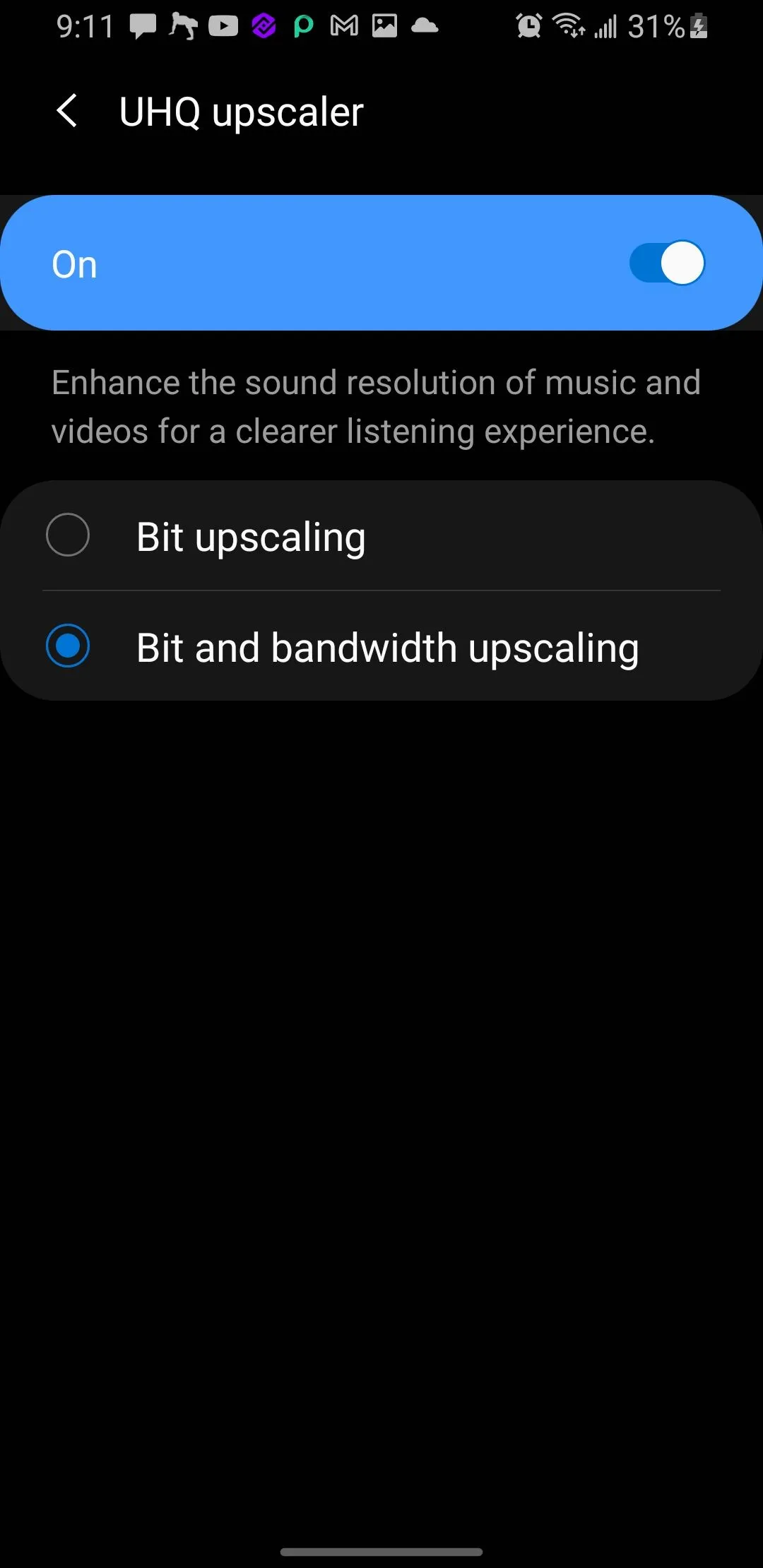 Các tùy chọn của tính năng UHQ Upscaler trên Galaxy
Các tùy chọn của tính năng UHQ Upscaler trên Galaxy
7. Giới Hạn Âm Lượng Phương Tiện (Media Volume Limit)
Dù tai nghe của bạn có tốt đến đâu, việc nghe nhạc trong thời gian dài, đặc biệt là ở âm lượng cao, luôn không được khuyến khích. Đó là lúc tính năng Giới hạn âm lượng phương tiện phát huy tác dụng.
Tính năng này có thể giúp bảo vệ thính giác của bạn bằng cách ngăn chặn âm thanh quá lớn. Để kích hoạt, hãy vào Cài đặt > Âm thanh và rung > Âm lượng, chạm vào biểu tượng ba chấm và chọn Giới hạn âm lượng phương tiện. Bật công tắc và sau đó điều chỉnh mức decibel tối đa theo sở thích của bạn.
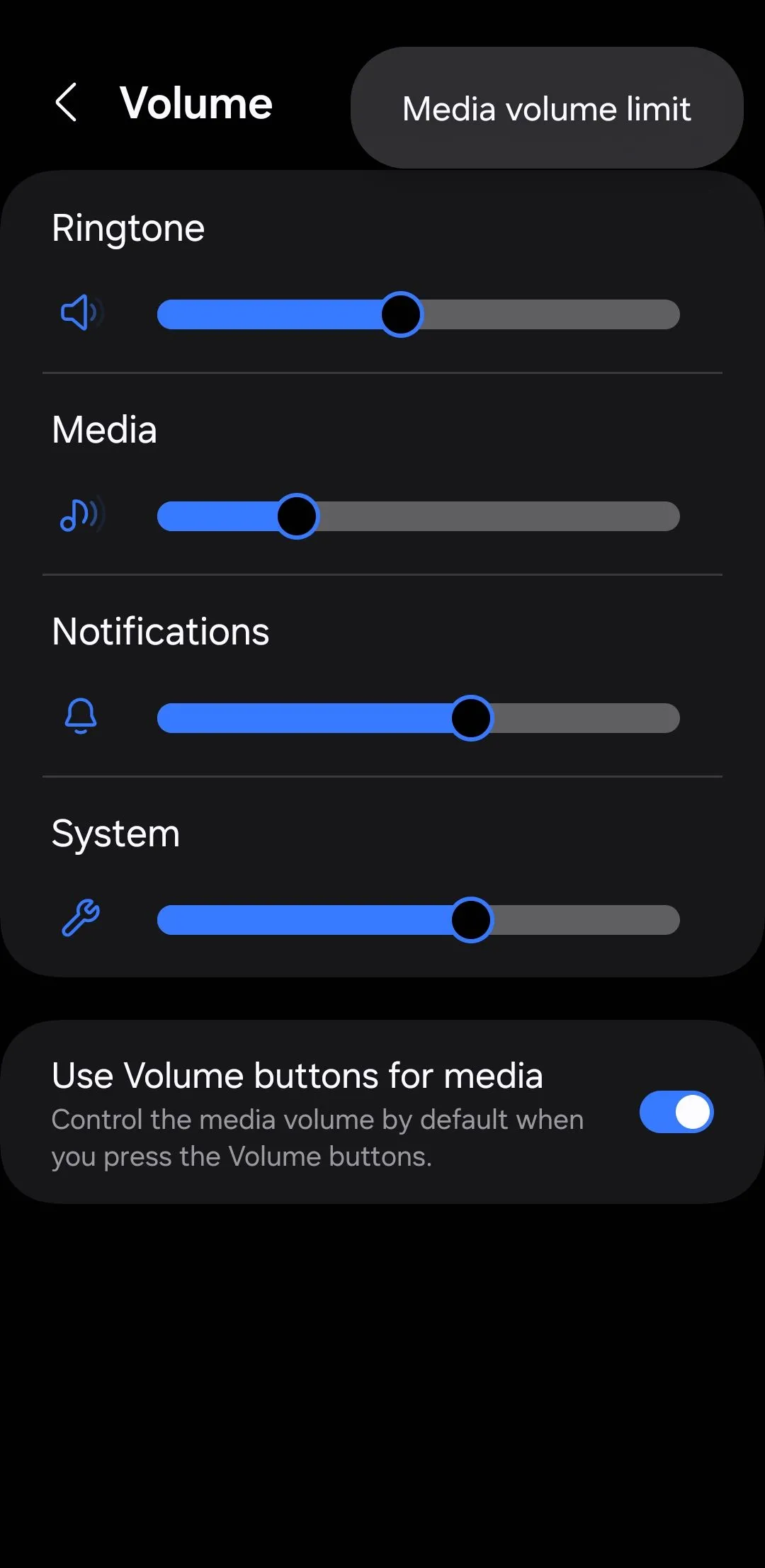 Cài đặt giới hạn âm lượng phương tiện trên điện thoại Samsung
Cài đặt giới hạn âm lượng phương tiện trên điện thoại Samsung
Một khi đã được thiết lập, điện thoại Samsung của bạn sẽ thông báo với một cửa sổ bật lên “Đã đạt giới hạn âm lượng” bất cứ khi nào bạn cố gắng vượt quá giới hạn đã chọn. Điều này đặc biệt hữu ích nếu bạn có con nhỏ và thường xuyên cho chúng mượn điện thoại.
8. Tắt Tiếng Tạm Thời (Temporary Mute)
Đây là một tình huống rất phổ biến: bạn đặt điện thoại Galaxy của mình vào chế độ im lặng trước khi vào một cuộc họp, và sau đó quên bật lại âm thanh. Chắc chắn nhiều người đã bỏ lỡ vô số cuộc gọi và tin nhắn quan trọng vì lý do này.
May mắn thay, tùy chọn Tắt tiếng tạm thời của Samsung mang đến một giải pháp hữu hiệu. Tính năng này cho phép bạn tắt tiếng điện thoại trong một khoảng thời gian nhất định. Để kích hoạt, hãy đi tới Cài đặt > Âm thanh và rung, chạm vào Tắt tiếng, sau đó bật công tắc Tắt tiếng tạm thời.
Bạn có thể đặt hẹn giờ cho thời gian điện thoại của mình sẽ im lặng. Sau khi bộ hẹn giờ hết hạn, thiết bị Galaxy của bạn sẽ tự động khôi phục âm thanh.
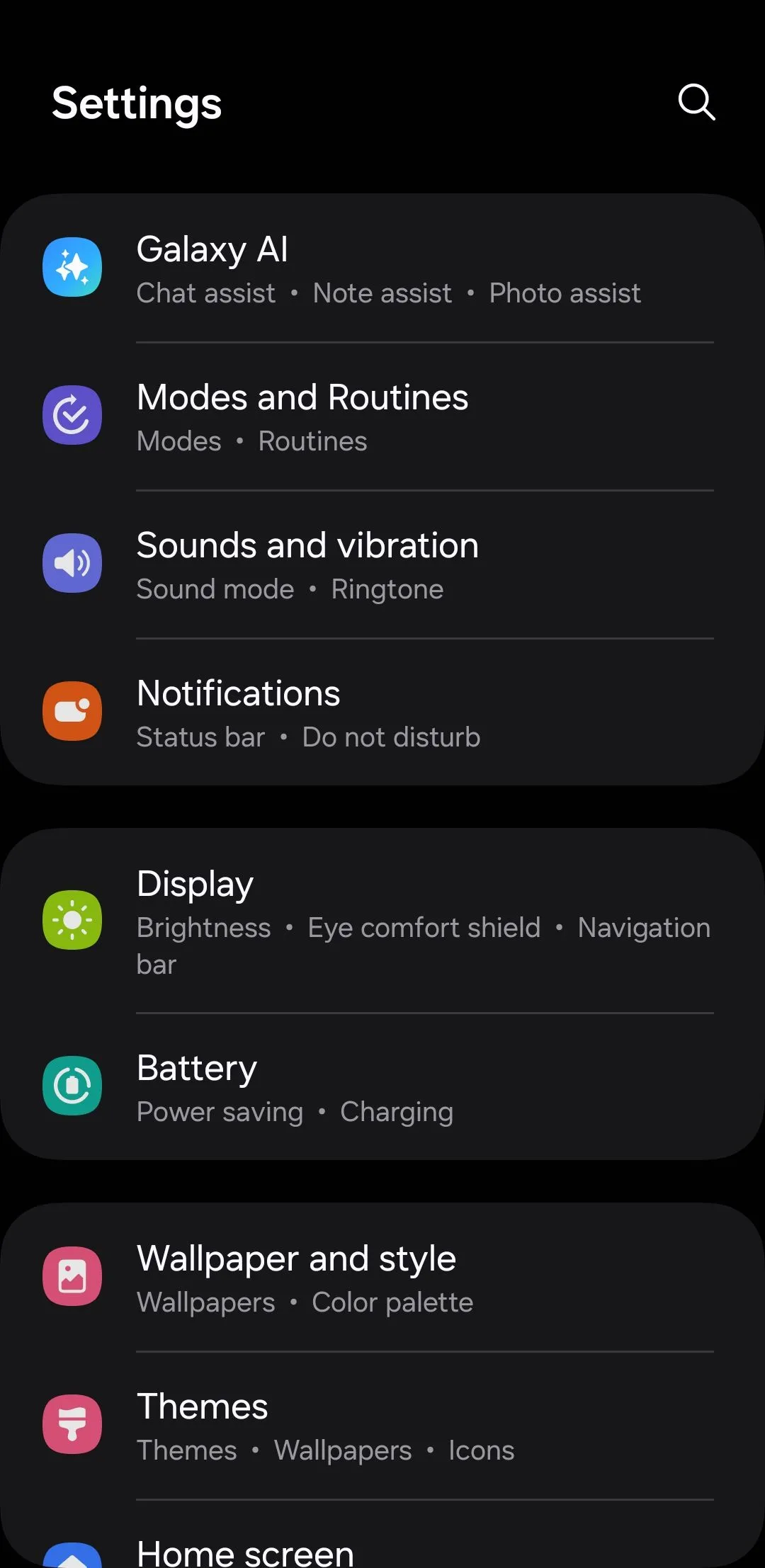 Menu Âm thanh và Rung trên điện thoại Samsung
Menu Âm thanh và Rung trên điện thoại Samsung
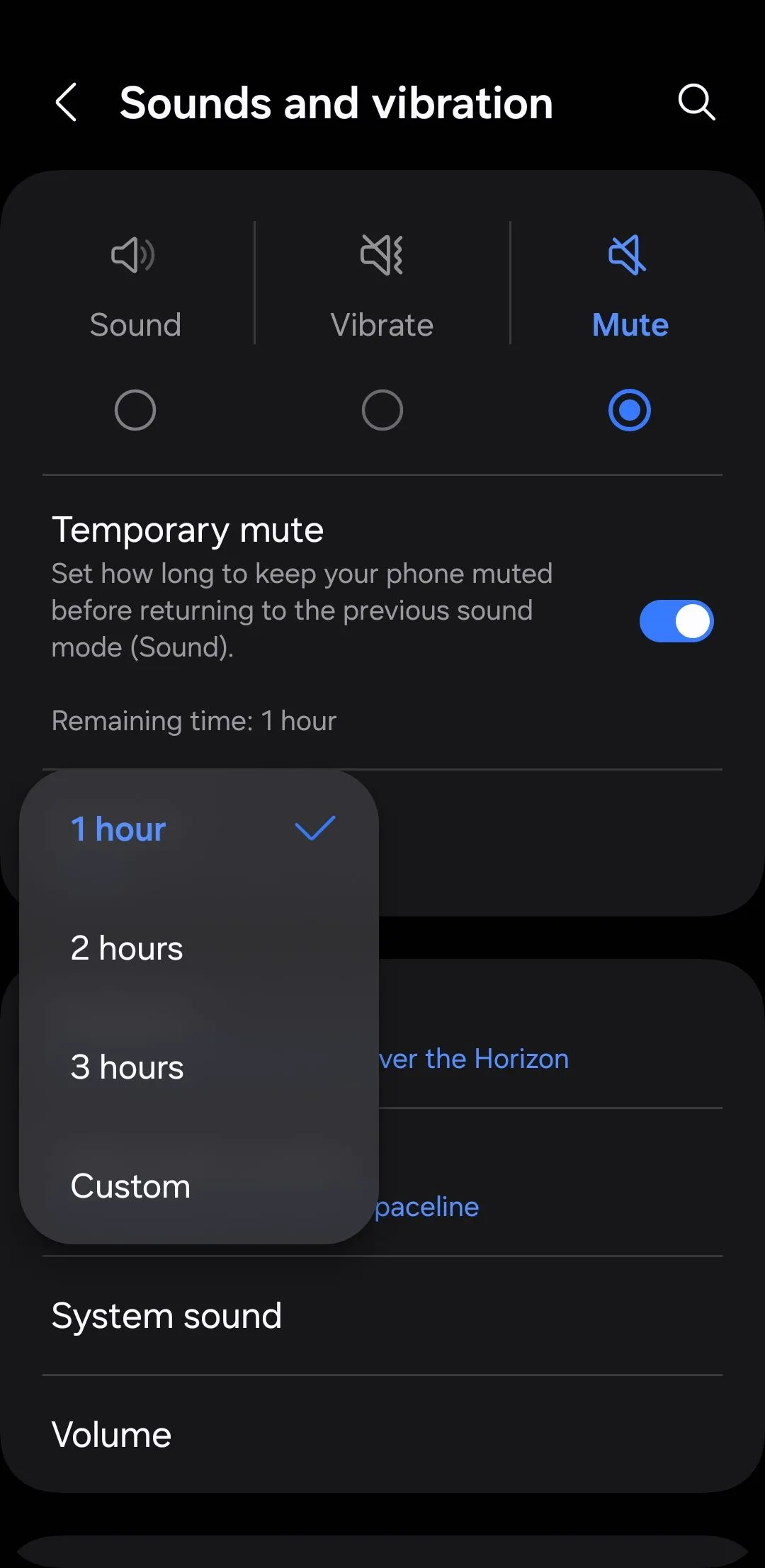 Tùy chọn Tắt tiếng tạm thời trên điện thoại Samsung
Tùy chọn Tắt tiếng tạm thời trên điện thoại Samsung
9. Chia Sẻ Nhạc (Music Share)
Tính năng Music Share của Samsung cho phép bạn chia sẻ loa hoặc tai nghe Bluetooth của mình với bạn bè mà không cần ngắt kết nối thiết bị của chính bạn. Đây là cách nó hoạt động: Nếu điện thoại Samsung của bạn đã được kết nối với loa Bluetooth, một người dùng Samsung khác có thể kết nối với điện thoại của bạn qua Bluetooth và phát âm thanh của họ thông qua loa của bạn.
Điều này giúp loại bỏ sự phiền phức khi phải ngắt kết nối thiết bị của bạn khỏi loa và kết nối điện thoại của bạn bè. Sau khi kết nối, cả hai thiết bị đều có thể kiểm soát âm lượng. Đây là một tính năng hoàn hảo cho các bữa tiệc, chuyến đi đường dài, hoặc bất kỳ tình huống nào cần chuyển đổi liền mạch giữa các nguồn nhạc.
Bạn có thể kích hoạt tính năng này trên cả hai thiết bị bằng cách đi tới Cài đặt > Kết nối > Bluetooth > Cài đặt nâng cao > Chia sẻ nhạc. Bạn cần bật Wi-Fi trên cả hai thiết bị để tính năng này hoạt động, nhưng không nhất thiết phải kết nối với một mạng Wi-Fi cụ thể.
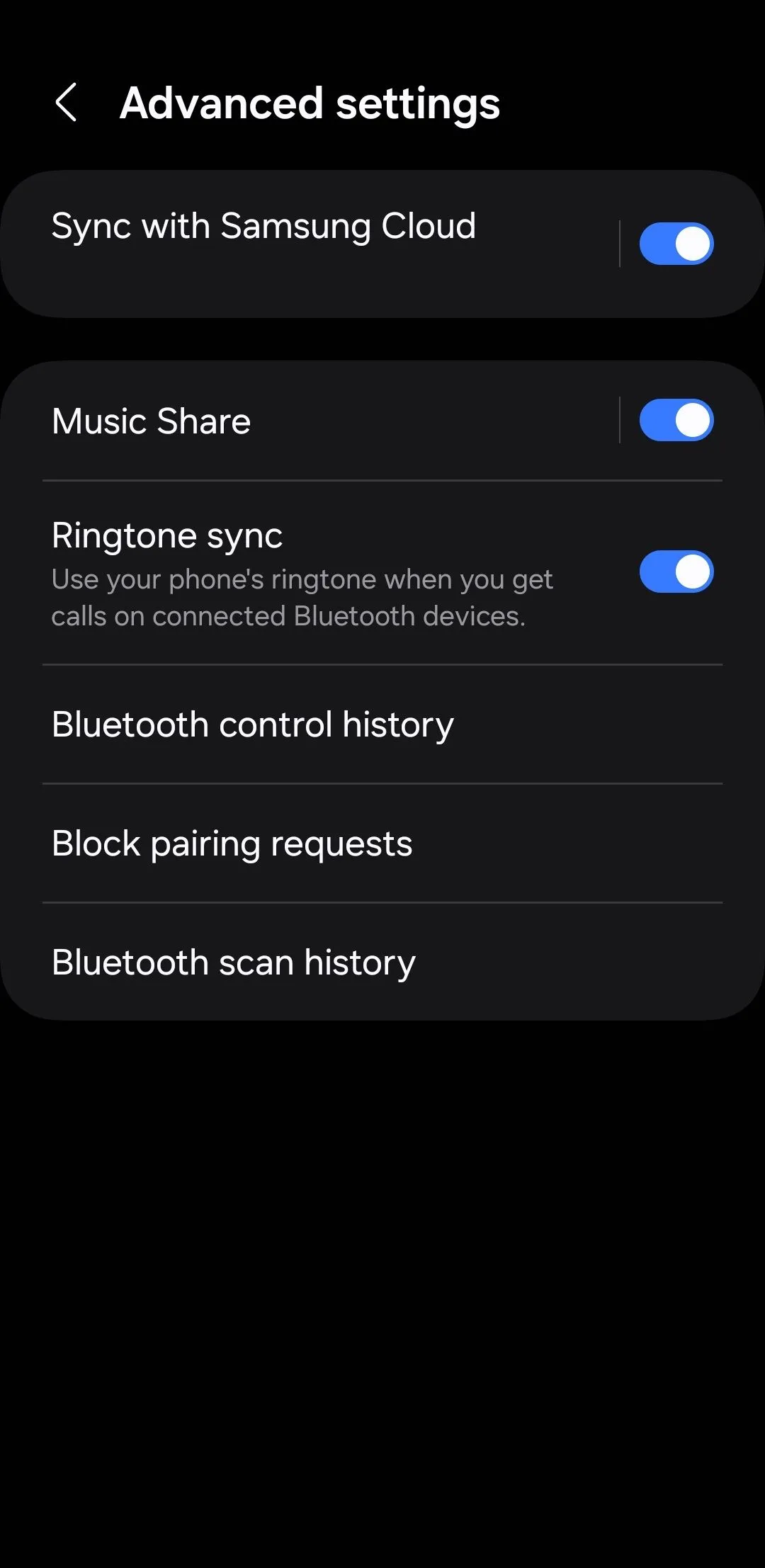 Cài đặt nâng cao Bluetooth trên điện thoại Samsung Galaxy
Cài đặt nâng cao Bluetooth trên điện thoại Samsung Galaxy
Điện thoại Samsung Galaxy của bạn được trang bị nhiều tính năng âm thanh mạnh mẽ nhưng rất dễ bị bỏ qua. Việc làm quen với chúng sẽ giúp bạn tận dụng tối đa thiết bị và có được trải nghiệm âm thanh tốt nhất có thể. Đừng bỏ lỡ cơ hội nâng tầm trải nghiệm âm thanh của bạn ngay hôm nay! Bạn đã khám phá được tính năng nào trong số này chưa? Hãy chia sẻ cảm nhận của bạn dưới phần bình luận nhé!